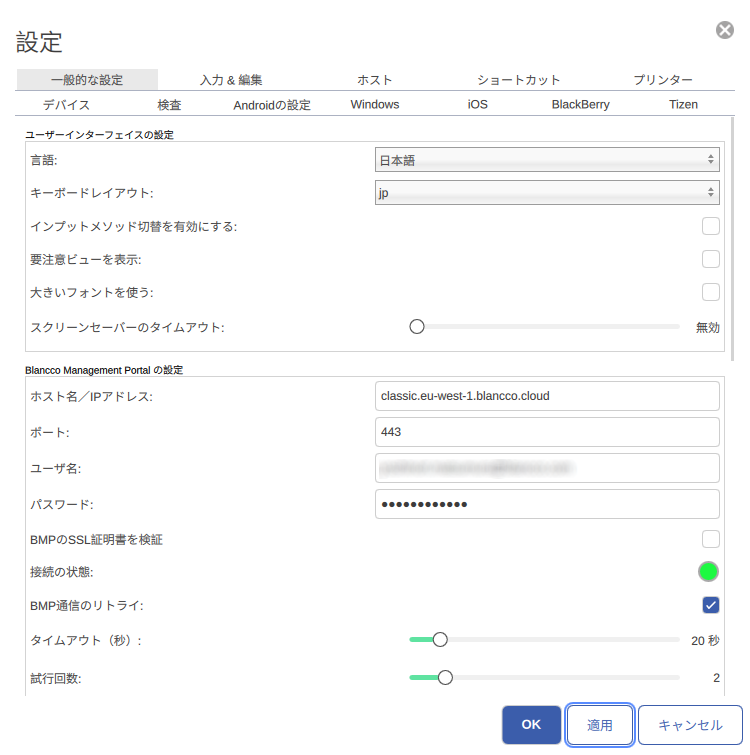既存のBlancco Mobile Diagnostics & ErasureをBlancco Management Portalへ接続させる手順は次の通りです。
| 作成日 | 更新日 | 影響を受けるバージョン | 修正バージョン |
|---|---|---|---|
|
| Blancco Mobile Diagnostics & Erasure | N/A |
説明
この記事はBlancco Mobile Diagnostics & Erasureの通信設定の更新手順を説明します。既存のBlancco Eraser for Apple Devicesソフトウェアも同一手順です。
レポート送信やライセンス消費のため、正しい通信設定が必要です。
手順
既存の設定をBlancco Management Portalに合わせて更新し、Management Portalを用いたライセンス消費とレポート送信を可能にする方法を説明します。
- Blancco Mobile Diagnostics & Erasureマシンにログインします。
- 「設定」から「一般的な設定」タブを開きます。
「Blancco Management Portalの設定」セクション配下を更新します。「ホスト名/IPアドレス」をManagement Portalの「消去クライアントエンドポイント」に更新し、適切なポートを指定します。
消去クライアントエンドポイントは地域ごとに異なります。エンドポイントの確認手順については次の記事をご参照ください:Blancco Management Portalの消去クライアントエンドポイント情報を確認する方法
- 同様に、Management Portalの「ユーザー名」とログインパスワードに合わせて当画面の「ユーザ名」と「パスワード」も更新します。
- 更新後、接続が自動試行され「接続の状態」インジケータが緑色に点灯します。
- 「適用」をクリックし設定を保存します。